Naudodami „iTunes“ dainų redagavimo galimybes, bet kurią dainą galite paversti asmeniniu „iPhone“ skambėjimo tonu. Viskas, ką jums reikia padaryti, tai sukurti mėgstamo takelio kopiją ir tada šiek tiek pakoreguoti, kad jis taptų skambėjimo tonu, kurį gali naudoti „iPhone“. Melodijos turi būti ne ilgesnės kaip 30 sekundžių, todėl turėsite pasirinkti, kurią dainos dalį norite naudoti.
1 žingsnis
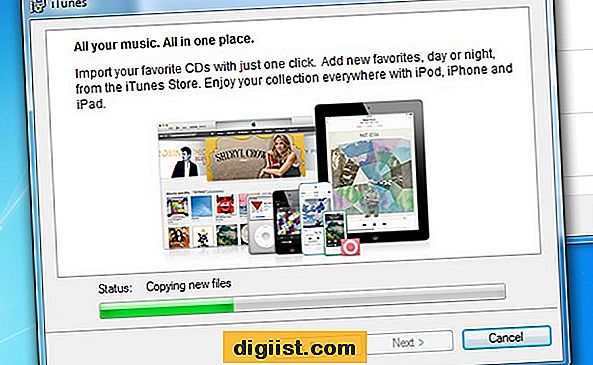
Paleiskite „iTunes“. Jei būsite paraginti, prisijunkite naudodami tą patį „Apple ID“ ir slaptažodį, kurį naudojate savo „iPhone“.
2 žingsnis
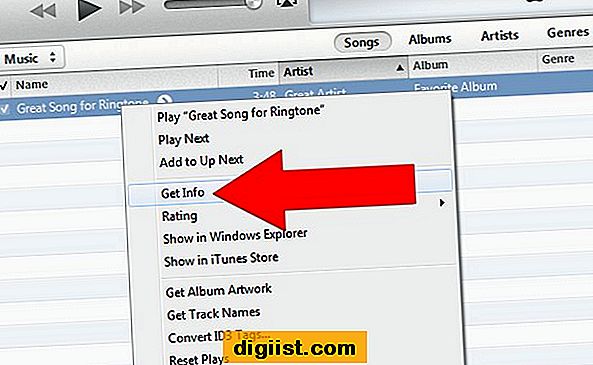
Nuvilkite muzikos failą į „iTunes“ muzikos biblioteką arba paspauskite „Ctrl-O“, kad jį importuotumėte. Raskite dainą savo muzikos bibliotekoje arba grojaraštyje. Dešiniuoju pelės mygtuku spustelėkite failo pavadinimą ir pasirinkite „Gauti informaciją“.
3 žingsnis
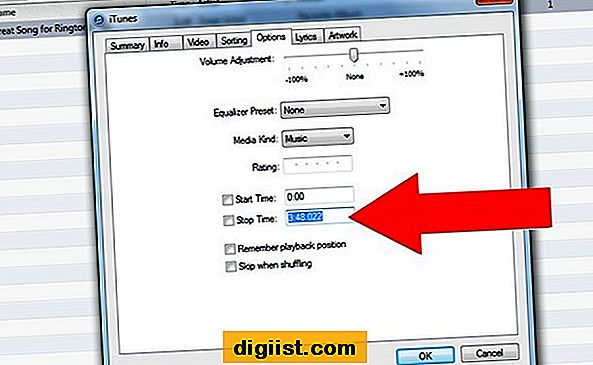
Atsidariusiame lange spustelėkite skirtuką „Parinktys“. Spustelėkite žymės langelius šalia dainos pradžios ir pabaigos laiko ir pakeiskite laiką, kad daina būtų 30 sekundžių ar trumpesnė. Jei norite pradėti dainą per minutę, pakeiskite pradžios laiką į „1:00“, o sustabdymo laiką į „1:30“. Spustelėkite „Gerai“.
4 žingsnis
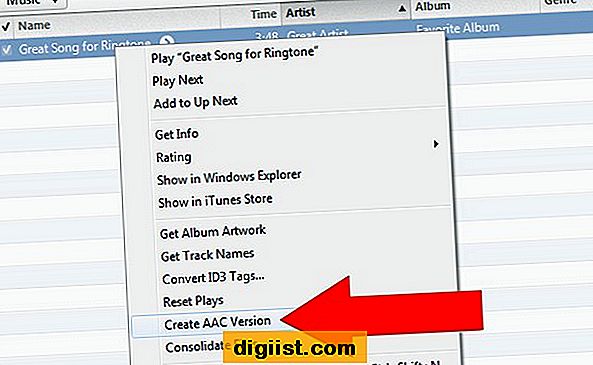
Dešiniuoju pelės mygtuku spustelėkite dainą dar kartą. Šį kartą pasirinkite „Kurti AAC„ versiją “, kad sukurtumėte dainos kopiją AAC formatu. Jei nematote šios parinkties, turite pakeisti„ iTunes “nuostatas (žr. Kitą žingsnį). Dublikatas 30 sekundžių dainos rodoma Muzikos bibliotekoje po originalu.
5 žingsnis
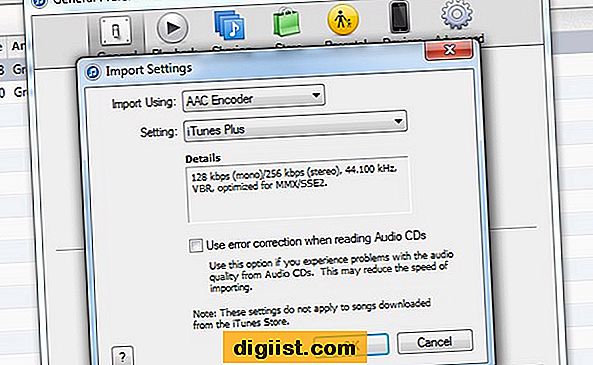
Jei neturite galimybės sukurti dainos AAC versijos, paspauskite „Ctrl-B“, kad atskleistumėte „iTunes“ meniu juostą. Tada meniu Redaguoti pasirinkite „Nuostatos“ ir skirtuke „Bendra“ spustelėkite mygtuką „Importuoti nustatymus“. Spustelėkite meniu „Importuoti naudojant“ ir pasirinkite „AAC Encoder“. Du kartus spustelėkite „Gerai“, kad uždarytumėte langą „Nuostatos“.
6 žingsnis
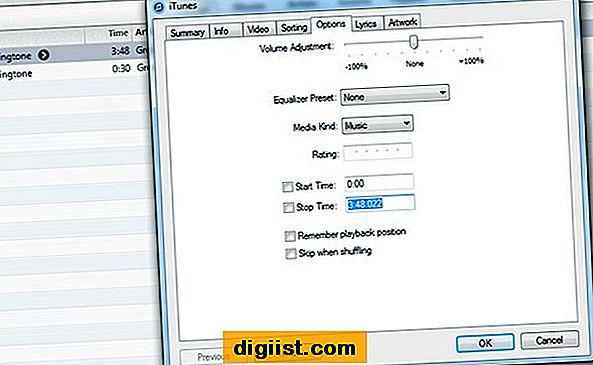
Dešiniuoju pelės mygtuku spustelėkite originalios dainos failą - tą, kuriame vis tiek rodomas visas laikas, ir vėl pasirinkite „Gauti informaciją“. Pažymėkite ir ištrinkite pradžios laiką ir sustabdymo laiką, tada spustelėkite „Gerai“. Tai grąžins jūsų originalų dainos failą į įprastą ilgį.
7 žingsnis
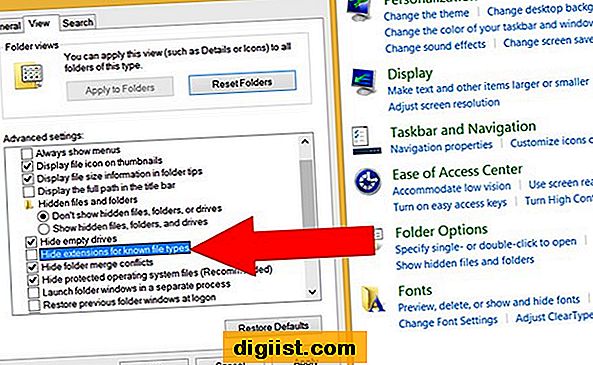
Atidarykite „Windows“ valdymo skydą, pasirinkite „Išvaizda ir pritaikymas“, tada spustelėkite „Aplanko parinktys“. Spustelėkite skirtuką „Peržiūrėti“ ir tada išvalykite žymimąjį laukelį šalia „Slėpti žinomų failų tipų plėtinius“. Turite matyti dainos failo plėtinį, kad jis būtų melodijos failas.
8 žingsnis
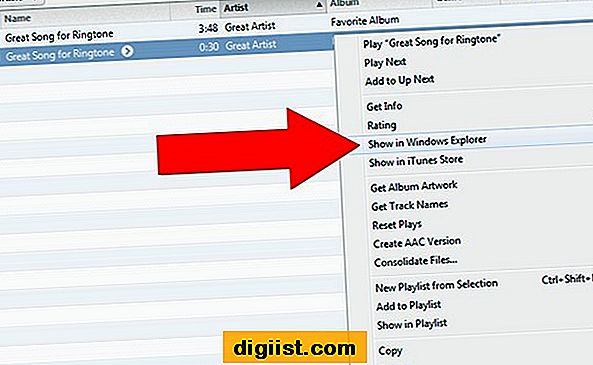
Dešiniuoju pelės mygtuku spustelėkite „iTunes“ 30 sekundžių AAC versiją ir pasirinkite „Atidaryti„ Windows Explorer “. Dešiniuoju pelės mygtuku spustelėkite failą „Windows Explorer“ ir pasirinkite „Pervardyti“. Pažymėkite „.mp3“ plėtinį ir pakeiskite jį „.m4r“ failo plėtiniu, naudojamu skambėjimo tonams. Paspauskite ENTER."
9 žingsnis
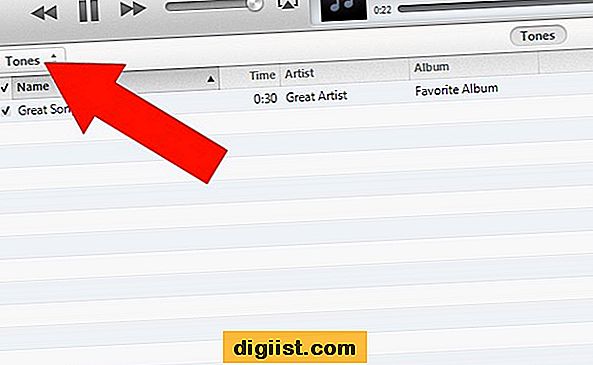
Spustelėkite meniu mygtuką viršutiniame kairiajame „iTunes“ kampe, kuriame turėtų būti užrašas „Muzika“ ir pasirinkite „Tonai“. Šiame puslapyje rodomas jūsų naujas skambėjimo tonas, rodantis, kad tinkamai pakeitėte failo plėtinį.
10 žingsnis
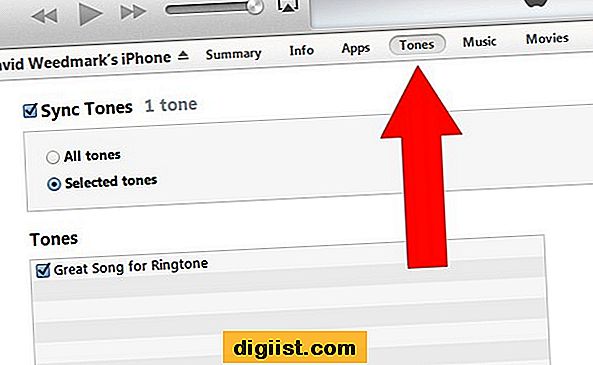
Prijunkite „iPhone“ prie kompiuterio naudodami jo USB laidą. Pasirinkite „iPhone“, kai jis rodomas „iTunes“ lango viršuje, dešinėje. Spustelėkite skirtuką „Tonai“, tada spustelėkite mygtuką „Sinchronizuoti tonus“. Spustelėkite „Taikyti“, tada - „Sinchronizuoti“, baigus sinchronizavimą, uždarykite „iTunes“ ir atjunkite USB laidą.
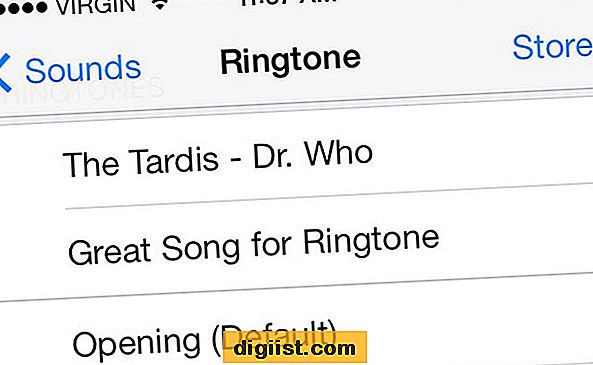
„IPhone“ pagrindiniame ekrane paleiskite „Nustatymai“. Slinkite žemyn ir palieskite „Garsai“. Dar kartą slinkite žemyn ir palieskite „Ringtone“. Dabar galite pasirinkti savo pasirinktą skambėjimo toną iš galimų parinkčių sąrašo.





